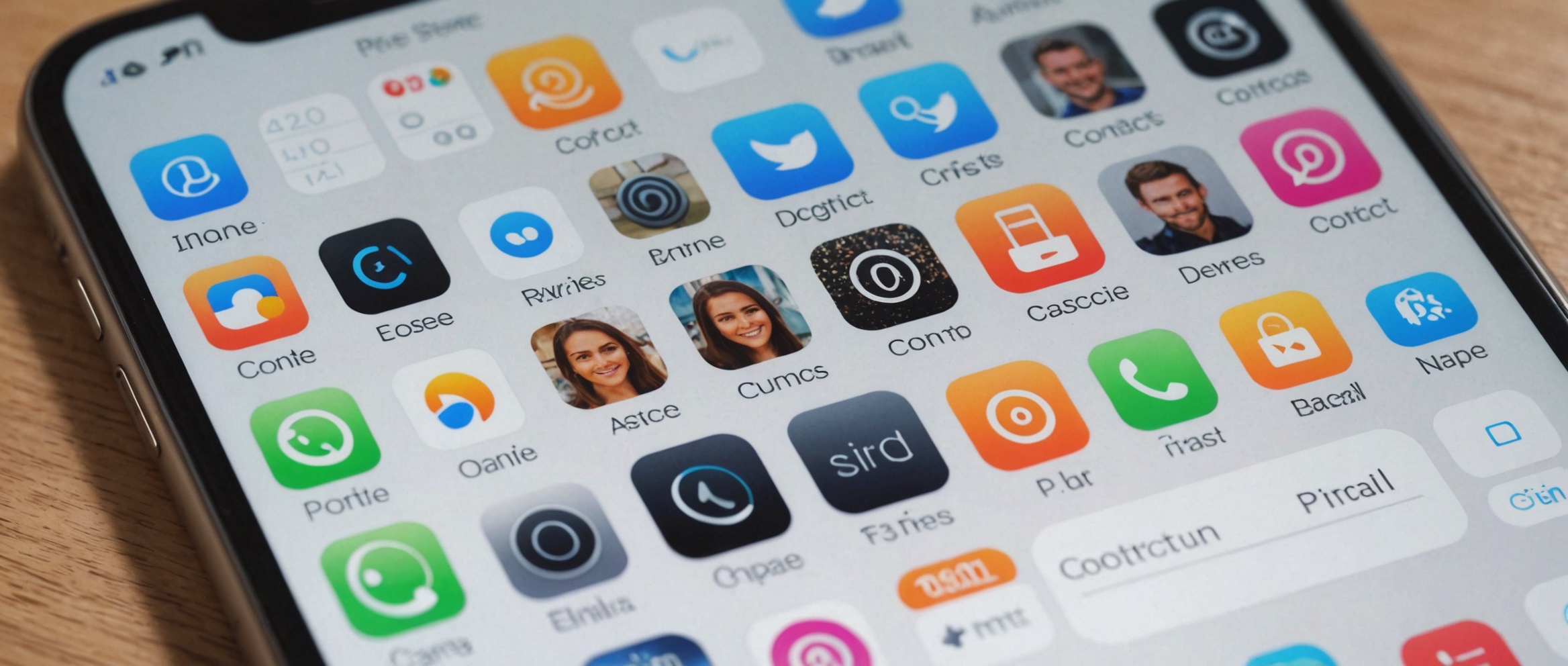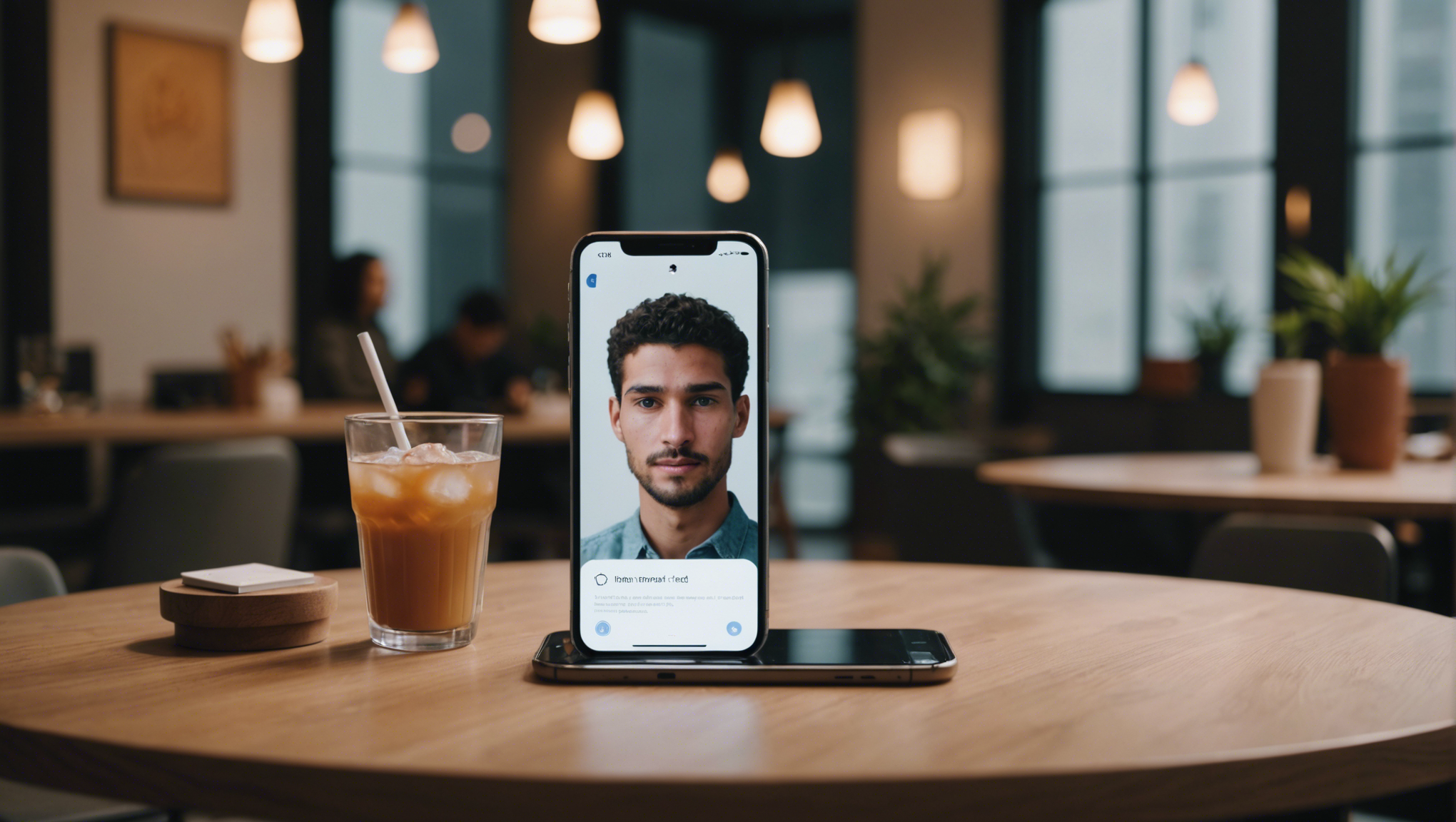Функция «Контакты» на iPhone позволяет хранить и управлять всей вашей контактной информацией в одном месте. Для удобства использования вам нужно правильно настроить эту функцию, а затем научиться эффективно управлять контактами.
Настройка функции «Контакты»

Первый шаг в использовании функции «Контакты» на iPhone — это ее настройка. Для этого выполните следующие действия:
- Откройте приложение «Настройки» на вашем iPhone.
- Перейдите в раздел «Контакты».
- Здесь вы можете включить синхронизацию с другими учетными записями (например, iCloud, Gmail и т.д.).
- Настройте сортировку контактов по имени или фамилии.
- Выберите предпочтительный формат отображения — Имя, Фамилия или Фамилия, Имя.
Так вы подготовите приложение для дальнейшего использования.
Добавление новых контактов
После того как вы настроили функцию «Контакты», следующим шагом будет добавление новых контактов. Для этого выполните следующие действия:
- Откройте приложение «Контакты».
- Нажмите на кнопку «+» в правом верхнем углу экрана.
- Заполните поля с именем, фамилией и другими контактными данными.
- Добавьте дополнительную информацию, такую как адрес электронной почты и номер телефона.
- По завершении нажмите на кнопку «Готово».
Теперь ваш контакт будет сохранен и доступен для использования.
Редактирование и удаление контактов
Для того чтобы редактировать или удалять существующие контакты, выполните следующие действия:
- Редактирование: Откройте контакт, который вы хотите изменить, нажмите «Изменить» в правом верхнем углу, внесите нужные изменения и нажмите «Готово».
- Удаление: Откройте контакт, нажмите «Изменить», пролистайте вниз и нажмите «Удалить контакт», затем подтвердите удаление.
Эти действия помогут вам поддерживать актуальность и чистоту вашей контактной информации.
Использование функции «Контакты» с другими приложениями
Одной из полезных особенностей функции «Контакты» на iPhone является возможность интеграции с другими приложениями:
- Сообщения: Вы можете отправлять сообщения вашим контактам напрямую из приложения «Контакты».
- Почта: Отправка электронных писем возможна напрямую через контактные данные.
- Календарь: Создание событий и напоминаний связано с вашими контактами.
Эти функциональные возможности делают использование вашего iPhone еще более удобным и эффективным.
Резервное копирование и восстановление контактов
Одним из важных аспектов использования функции «Контакты» является создание резервных копий и восстановление информации.
- Перейдите в раздел «Настройки» → «iCloud» и убедитесь, что переключатель «Контакты» включен.
- Для создания резервных копий откройте «Настройки» → «iCloud» → «Резервное копирование» и включите опцию «Резервное копирование в iCloud».
- Для восстановления контактов зайдите в «Настройки» → «iCloud» и выберите «Восстановить контакты».
Эти действия помогут вам сохранить все ваши контакты в безопасности и восстановить их в случае необходимости.
Итог
Функция «Контакты» на iPhone является мощным инструментом для управления вашей контактной информацией. Правильная настройка и использование этой функции могут значительно упростить вашу повседневную жизнь и работу. От добавления новых контактов до интеграции с другими приложениями, всё это делается легко и интуитивно. Не забывайте регулярно делать резервные копии контактов для их безопасного хранения и восстановлении в случае необходимости.
Часто задаваемые вопросы
1. Как добавить новую учетную запись для синхронизации контактов?
Перейдите в «Настройки» → «Контакты» → «Учетные записи» → «Добавить учетную запись» и следуйте инструкциям на экране.
2. Как восстановить удаленный контакт?
При включенной синхронизации с iCloud вы можете восстановить контакты через настройки iCloud, выбрав «Восстановить контакты».
3. Можно ли скрыть определенные контакты?
На данный момент iPhone не предоставляет опции для скрытия контактов, но вы можете удалить их или поместить в специальную группу для управления ими.
4. Значение значка «звездочка» рядом с некоторыми контактами?
Значок «звездочка» обозначает избранные контакты, которые можно выделить для быстрого доступа.
5. Как экспортировать контакты с iPhone?
Экспортировать контакты можно через iCloud. Перейдите на сайт iCloud, войдите в свою учетную запись, выберите «Контакты» и экспортируйте в нужном формате.